HL-5050
FAQ et Diagnostic |

HL-5050
Date: 2010-03-23 ID: faq00002085_001
Comment imprimer sur des transparents?
Certains types de papier sont à éviter, comme indiqué ci-dessous:
Abîmé, courbé, froissé, papier irrégulier
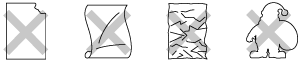
Avant d'utiliser du papier perforé, comme des feuilles d'agenda, vous devez déramer la pile de papier, afin d'éviter les bourrages.
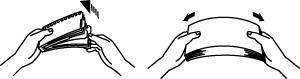
- N'utilisez pas de papier perforé sur les côtés.
- Ne placez pas les parties perforées des feuilles de l'organiseur près du capteur papier.
- N'utilisez pas de feuilles d'organiseur collées entre elles. La colle pourrait engendrer des problèmes sur l'imprimante.
- Ne chargez pas en même temps différents types de papier dans la cassette papier, car cela pourrait causer des bourrages papier.
- Pour obtenir une impression correcte, vous devez sélectionner la même taille de papier dans votre application logiciel et dans le bac papier.
- Si votre application n'est pas compatible avec la taille de papier dans le menu d'Impression, vous pouvez la changer dans le panneau de commandes de l'imprimante, sous le menu PAPIER.
- Sélectionnez la Taille Papier, le Type de Média, la Source Papier, et les autres paramètres du pilote de l'imprimante.
Type de Média : Transparents
Source Papier : Bac1
Pilote PCL:
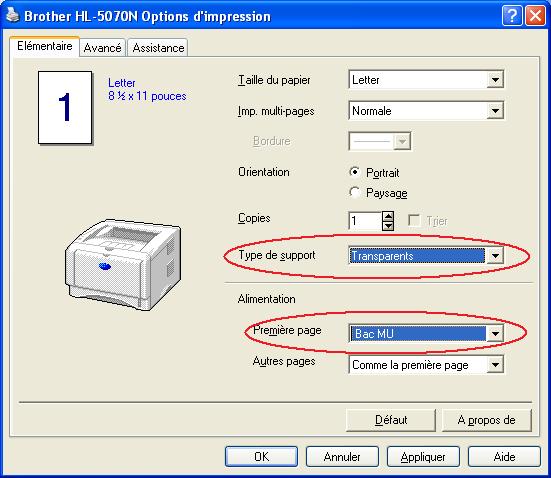
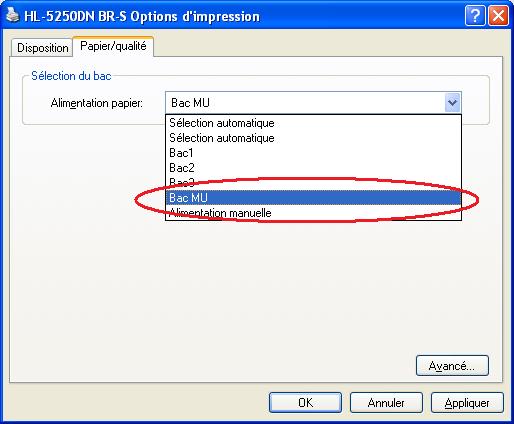
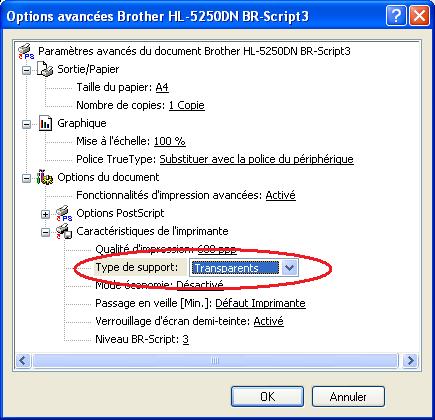
- Sortez complètement le bac papier de l'imprimante.
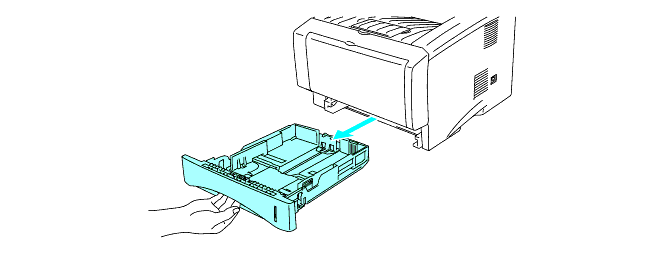
- Pendant que vous appuyez sur les leviers bleus de dégagement des guides-papier, glissez les guides-papier pour les adapter à la taille des transparents. Vérifiez que les guides sont fermement insérés dans les fentes.
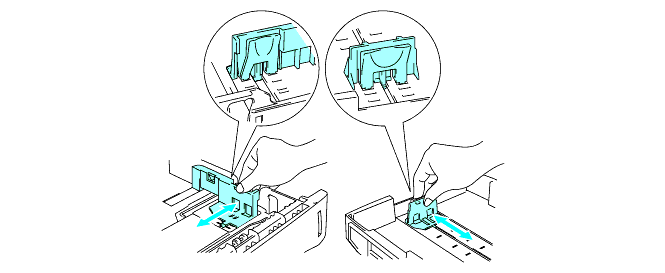
- Insérez les transparents dans le bac. Vérifiez que les transparents sont bien plats et que la pile se situe sous la marque de hauteur de papier maximale (t).
N'insérez pas plus de 10 transparents à la fois, car cela pourrait engendrer un bourrage.
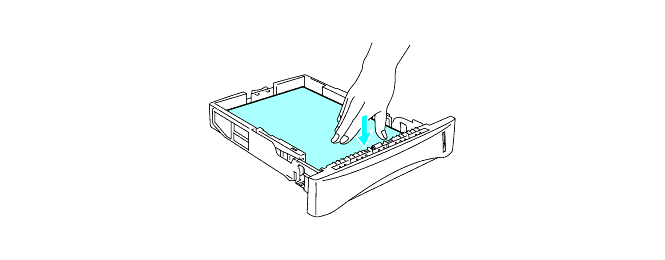
- Insérez fermement le bac papier dans l'imprimante.
Tirez le levier de sortie d'éjection papier pour éviter que les transparents ne glissent hors du bac de sortie.
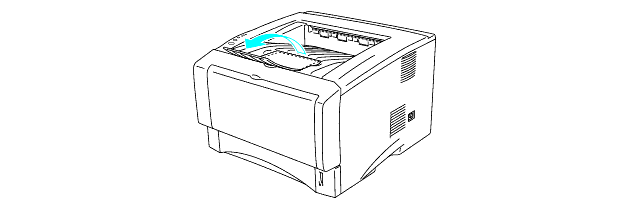
- Envoyez les données d'impression à l'imprimante.
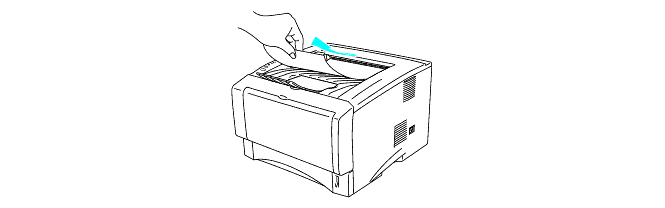
NE touchez PAS aux transparents qui viennent d'être imprimés car ils sont très chauds!
Imprimer sur des transparents depuis le bac d'alimentation manuel:
Lorsque le bac de sortie arrière est ouvert, le circuit du papier dans l'imprimante est rectiligne du bac d'alimentation manuel au bac de sortie arrière.
- Sélectionnez la Taille Papier, le Type de Média, la Source Papier, ainsi que les autres paramètres du pilote de l'imprimante.
Type de Média: Transparents
Source Papier: Manuel
Pilote PCL :
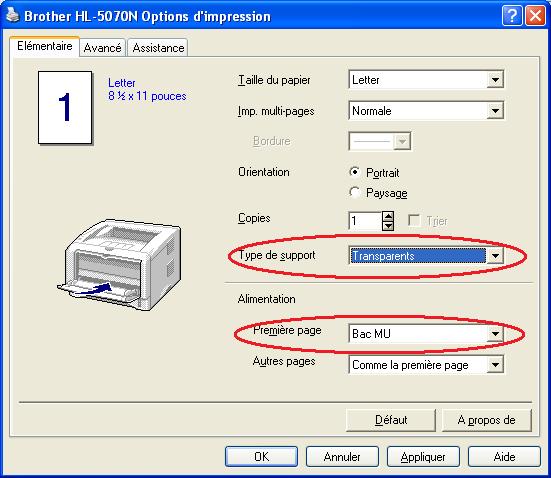
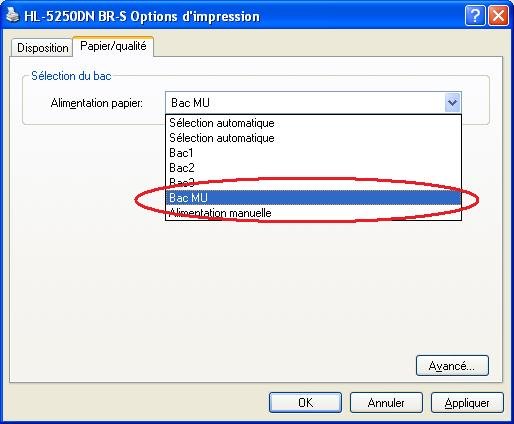
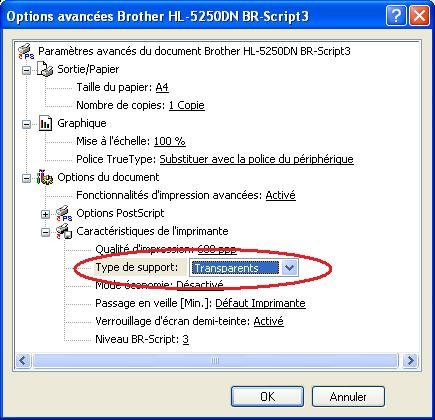
- Envoyez les données d'impression à l'imprimante.
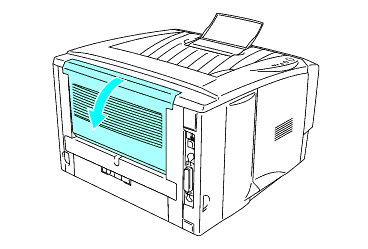
- Envoyez les données d'impression à l'imprimante.
Le statut PAS DE PAPIER est visible sur les DEL du panneau de commandes, jusqu'à ce que vous insériez des transparents dans le bac MP.
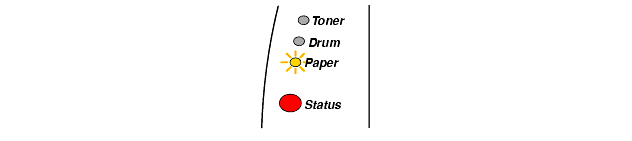
- Ouvrez le bac MP et soulevez-le soigneusement.
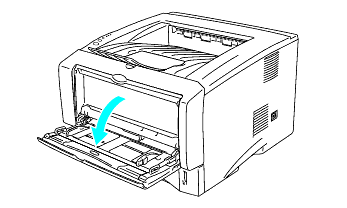
- Retirez le volet d'appui du bac MP.
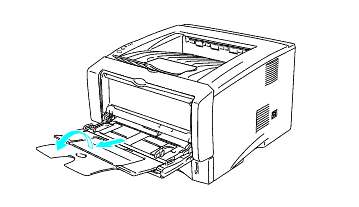
- Lorsque vous insérez les transparents dans le bac MP, assurez-vous qu'ils touchent l'arrière du bac et que le niveau de la pile se situe sous la marque de hauteur papier maximale (t). N'insérez pas plus de 10 transparents à la fois dans le bac MP, car cela pourrait engendrer un bourrage.
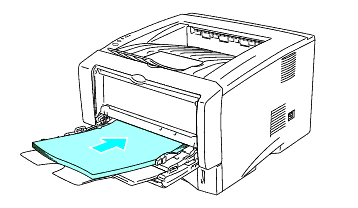
- En maintenant le levier des guides-papier, faites glisser les guides-papier pour qu'ils correspondent à la taille des transparents.
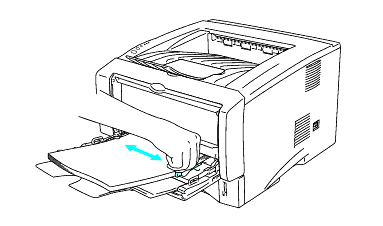
- Une fois l'impression achevée, fermez le bac de sortie arrière.
NE touchez PAS aux transparents qui viennent d'être imprimés car ils sont très chauds!
HL-5050, HL-5070N
Pour obtenir une aide supplémentaire, contactez le service à la clientèle Brother:
Remarques sur le contenu
Veuillez noter que ce formulaire est utilisé pour le retour d'informations seulement.